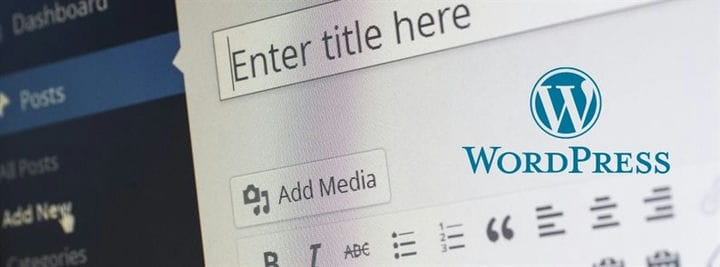Enkelt sätt att ändra datum- och tidsformat i WordPress
Dina WordPress-inlägg stämplas automatiskt med datum- och tidsformat när du trycker på publicera-knappen. Detta datum och tid visas på en mängd olika platser på din WordPress-webbplats.
Det finns många sätt att uttrycka datum- och tidsformatet. Ett datum- och tidsformat som fungerar för en person betyder inte nödvändigtvis att det skulle fungera för andra också. Du kanske föredrar att skriva det på något annat sätt.
Men har du tänkt på att ändra datum- och tidsformatet för din WordPress- webbplats? Du kan enkelt anpassa datum- och tidsformatet med hjälp av din WordPress-administrationspanel. Denna procedur kräver ingen kodning alls.
Eftersom WordPress i sig är skrivet i PHP-programmeringsspråket kan du använda datumfunktionen som erbjuds av PHP-programmeringsspråket för att konfigurera datum- och tidsformatet.
I den här snabba handledningen lär du dig hur du konfigurerar datum- och tidsformatet på en WordPress-webbplats.
Använda WordPress-inställningarna för att ändra datum- och tidsformat
- Det första du ska göra är att gå över till din Dashboard och klicka på Inställningar. Därifrån klickar du på Allmänt.
- Du kommer nu att bli ombedd att välja din tidszon.
- Du kan börja med att skriva in stadens namn och sedan välja från resultaten i rullgardinsmenyn.
- Alternativt kan du ställa in UTC-zonen om du vet vad det är.
- Inställningarna för datum- och tidsformat finns precis nedanför.
- Du kan välja ett av de föreslagna datumformatalternativen eller skapa ett anpassat.
- När du väljer format visas förhandsgranskningen precis under alternativen.
- Inställningarna för tidsformat finns precis under datumformatet för att ställa in nästa.
- Återigen, välj från ett av de befintliga alternativen, eller klicka på Anpassad för att definiera din egen.
- Du kan också ställa in startdagen i veckan.
- När du har konfigurerat datum- och tidsformatet, gå vidare och klicka på Spara ändringar.
Som du kan se är det mycket enkelt att ändra det föredragna datum- och tidsformatet på en WordPress-webbplats. Det tar några enkla steg i din Dashboard, och det bästa är att du alltid kan ändra tillbaka eller till och med skapa anpassade format.
Vad är tecken i datum- och tidsformat?
Olika datum- och tidsformattecken är tillgängliga och uppdelade i olika sektioner för att göra det lättare att hitta tecknet. Här är några av de vanligaste formattecknen.
Timme
h – Klockan på dygnet med två siffror, till exempel 01, 12.
H – Klockan på dygnet med två siffror, i 24-timmarsformat, som 07, 22.
g – Dagens timme med upp till två siffror, till exempel 3, 12.
G – Dagens timme med upp till två siffror, i 24-timmarsformat, som 00, 21.
A – Visar antingen Ante meridiem och Post meridiem med stora bokstäver, som AM eller PM.
a – Visar antingen Ante meridiem och Post meridiem med små bokstäver, till exempel am eller pm.
Minut
i – Timmens minut med två siffror, till exempel 05, 32.
Andra
s – Den andra i minuten med två siffror, till exempel 01, 51.
Tidszon
e – Tidszonsidentifieraren i sin helhet, till exempel Europa/Berlin, Amerika/New York.
T – Tidszonsidentifieraren förkortad, såsom EST, GMT, MDT.
O – Skillnad, i timmar, till GMT-zonen, såsom +0100, +0530, +0800.
P – Skillnad, i timmar, till GMT-zonen, kolonseparerad, såsom +02:00, +04:00
Dag
d – Dag i månaden med två siffror, till exempel 02, 31.
j – Dag i månaden med upp till två siffror, till exempel 8, 14.
S – Visa ordningsindikatorer, såsom st, nd, rd eller th.
D – Dag i månaden med tre bokstäver, till exempel mån, ons, sön.
l – Hela månaden, som måndag, torsdag, lördag.
Månad
m – Årets månad med två siffror, till exempel 03, 21.
n – Årets månad med upp till två siffror, till exempel 3, 11.
M – Årets månad med tre bokstäver, som Mar, Aug, Nov.
F – Årets månad i sin helhet, såsom januari, maj, oktober.
År
Y – Hela året, till exempel 1998, 2021.
Hur representerar man datum- och tidsformattecken i WordPress?
Datum- och tidsformatet baseras på alfanumeriska tecken som representerar ett datum- och tidsformat. Om du t.ex. anger Y kommer året att matas ut med fyra siffror, som 2021. Om du anger gemener y visas året med två siffror, till exempel 21. Du kan se en fullständig lista över formattecken här.
Några exempel på vanliga tecken i datum- och tidsformat:
MD, Y – kommer att representera – 26 februari 2021
d M, Y – kommer att representera – 26 februari 2021
F jS, Y – kommer att betyda – 26 februari 2021
l, F jS, Y – kommer att representera – torsdagen den 26 februari 2021
H: I:S – kommer att representera – 21:26:12
De olika datum- och tidsformattyperna kan anges i den anpassade rutan för både datum- och tidsinställningar. Du kommer att se en förhandsvisning av hur ditt datum och din tid kommer att se ut när du har angett formatet i den anpassade rutan.
Slutsats:
Med hjälp av de ovan listade formattecken och generatorer kan du enkelt anpassa datum- och tidsutdata på hela din WordPress-webbplats. På så sätt kan du alltid visa dina föredragna datum- och tidsformat.
WP Event Manager
WordPress ger enkla anpassningar i sin funktionalitet. Men inte bara det, den erbjuder också olika plugins. Så om du gör en webbplats för eventhantering är WP Event Manager något för dig.
Den tillhandahåller flera mallar med flera vyer som är lätta att anpassa. Det ger också en hel del teknisk funktionalitet som enkel händelseklassificering, front-end-formulär och dess tilläggskalender.